笔记本电脑不显示网络图标 电脑任务栏缺少网络图标怎么办
更新时间:2023-12-23 08:34:31作者:hnzkhbsb
当我们使用笔记本电脑时,有时候会遇到一些问题,比如电脑任务栏缺少网络图标的情况,这可能会给我们的网络连接带来一些困扰,使我们无法准确地了解自己的网络状态。当笔记本电脑不显示网络图标或任务栏缺少网络图标时,我们该如何解决这个问题呢?在本文中我们将分享一些简单而有效的方法来帮助您恢复网络图标,让您能够更好地管理和使用网络。
笔记本电脑不显示网络图标?
win7系统:
1. 右键点击任务栏,右键菜单点击属性;
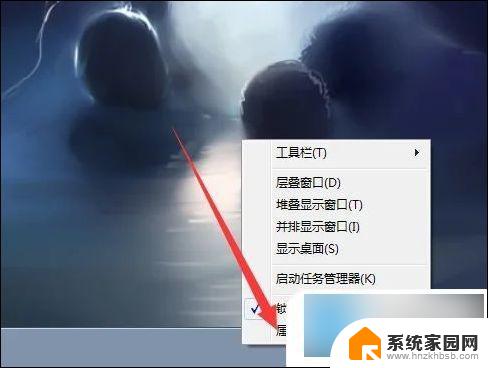
2. 打开属性窗口中,点击自定义 ;
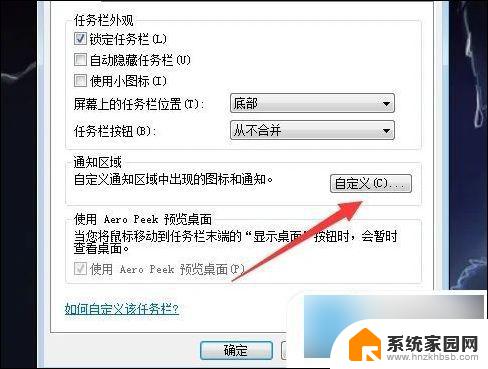
3. 接着点击打开或关闭系统图标;
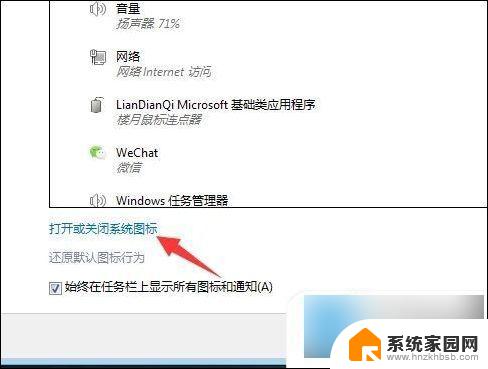
4. 找到网络,点击打开,点击确定;
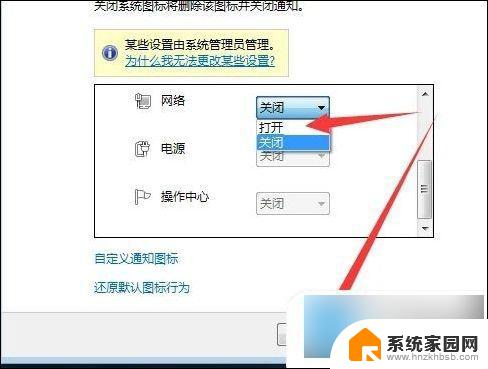
5. 这样就可以恢复通知栏的网络图标。

win10系统:
1. 鼠标单击左下角的开始菜单,选择设置,进入页面,单击个性化;
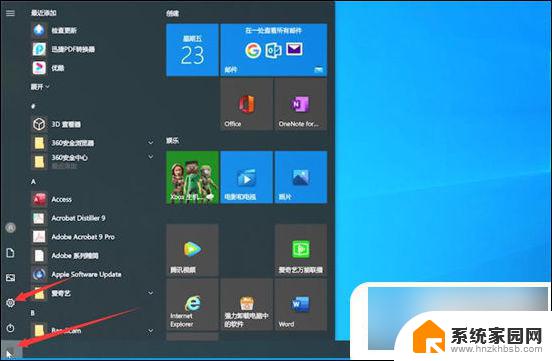
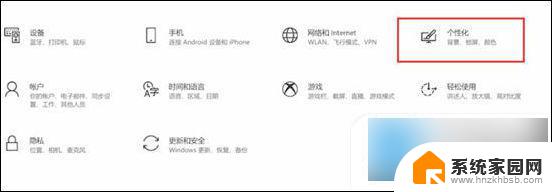
2. 切换到任务栏选项,找到打开或关闭系统图标进入。开启网络按钮就可以了。
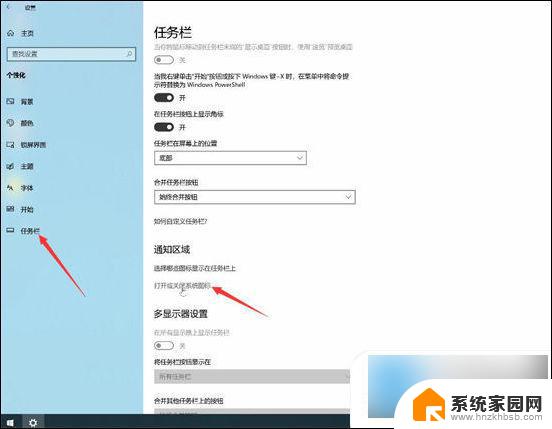
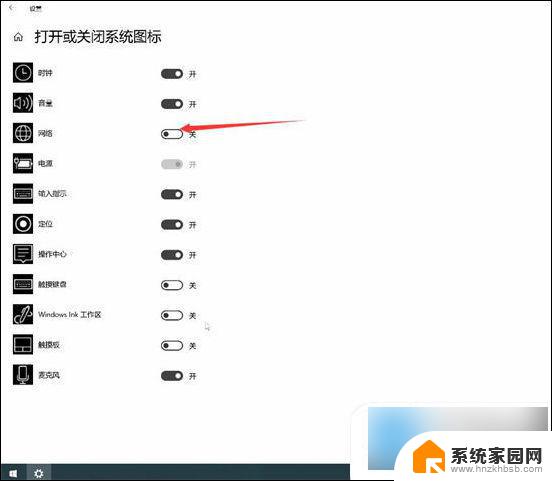
以上是关于笔记本电脑无法显示网络图标的全部内容,如果你遇到了相同的问题,可以参考本文介绍的步骤进行修复,希望这对你有所帮助。
笔记本电脑不显示网络图标 电脑任务栏缺少网络图标怎么办相关教程
- win10喇叭和网络图标不见 Win10任务栏音量图标消失
- win10最小化后任务栏不显示图标了 Win10任务栏应用图标不显示怎么解决
- 台式电脑没有无线网络连接图标 win10 无线网络连接图标不见了怎么办
- win10桌面显示网络 win10系统如何在桌面显示网络图标
- win10勾选了网络图标也不能显示到桌面 Win10桌面里的网络连接图标不见了怎么回事
- win10无图标任务栏菜单转圈 Win10任务栏转圈卡住不显示图标怎么办
- win10打开的应用在任务栏不显示怎么办 Win10任务栏无法显示应用图标怎么办
- win10始终显示任务栏 Win10怎么设置任务栏应用图标一直可见
- 电脑右下角网络没有图标 windows 10电脑右下角网络图标丢失解决方法
- win11任务栏图标怎么变大 Win11任务栏图标调整大小教程
- NVIDIA新驱动修复41个Bug!RTX 50花式黑屏、RTX 40没人管,问题得到解决
- 技嘉RTX 5060显卡采用更短小PCB设计,配备×8 PCIe金手指
- 摩根士丹利略微下调微软的增长预期,市场对微软的未来表现持谨慎态度
- win7文件夹加密软件之易捷文件夹加密软件——您的文件安全保护利器
- 耕升推出GeForce RTX 5060系列显卡:游戏加速MAX效果超强
- 英伟达对华特供版AI芯片遭遇出口管制,中国芯片制造业面临挑战
微软资讯推荐
- 1 NVIDIA新驱动修复41个Bug!RTX 50花式黑屏、RTX 40没人管,问题得到解决
- 2 win7文件夹加密软件之易捷文件夹加密软件——您的文件安全保护利器
- 3 Nvidia将在美国量产AI超级计算机,助力人工智能领域创新发展
- 4 英伟达RTX 5060系列显卡发布:性能和价格揭秘
- 5 Windows搜索神器Everything,秒杀自带搜索,快速定位文件,秒搜不必等
- 6 国产CPU竞速信创,对数码科技行业是好生意?
- 7 如何查看电脑显卡型号及性能信息的方法,详细教程揭秘
- 8 CPU厂商的新一轮较量来了!AMD、英特尔谁将称雄?
- 9 英伟达发布NVIDIA app正式版 带来统一GPU设置软件,让你轻松管理显卡设置
- 10 详细指南:如何在Windows系统中进行激活– 一步步教你激活Windows系统
win10系统推荐
系统教程推荐